Нелли Жужкова,
11-02-2010 05:34
(ссылка)
Вирус!
компьютер поймал какой-то вирус! Панели задач совсем нет, а иконки на раб. столе не работают.
курсор бегает, но без толку. Безопасный режим не запускается. Как вытащить нужные файлы?
Хотела из-под bios разбить жесткий диск с помощью загрузочного CD и поставить вторую операционку,
не выходит. Подскажите, пожалуйста, что делать?
курсор бегает, но без толку. Безопасный режим не запускается. Как вытащить нужные файлы?
Хотела из-под bios разбить жесткий диск с помощью загрузочного CD и поставить вторую операционку,
не выходит. Подскажите, пожалуйста, что делать?
Метки: вирус, сохранить файлы, Помощь
Без заголовка
хоть какие драйверы для сетевой платы, самые простые, пожалуйста дайте скачать оч надо!! ПЛИИИИЗ =)
Анастасия Гапонова,
24-09-2009 18:19
(ссылка)
Подскажите.
Подскажите,как перерегистрироваться на одноклассниках.А то я забыла логин свой.не могу найти ссылку регистрация.
настроение: Любознательное
Анастасия Гапонова,
28-08-2009 21:51
(ссылка)
Помогите плиззз советом!
Собираюсь купить себе новый монитор и принтер-ксерокс-сканер, в этих делах полный ламер... помогите плиззззззз советом, даже не знаю с какой стороны подойти к этим покупкам!
настроение: Озадаченное
хочется: не лохануться!
Драйвера для ПК
Всем доброго времени суток! Кому нужен полный пакет драйверов для любого ПК
вам по этой ссылке http://drp.su/l/?3752 !!!!
вам по этой ссылке http://drp.su/l/?3752 !!!!
Дмитрий Свиридов,
04-05-2009 08:16
(ссылка)
Нужна помошь с linux ubuntu 9.04
Приветствую всех тех кто решил помочь или просто посмотреть....
Хотелось бы узнать как настраивать ICQ из под linux... просто поставил себе вместо винды linux.... и ни как не могу понять как настраивать из под ФОСа.. мазила работает а аська нет... помогите кто сможет
P.S. зарание спасибо!
Хотелось бы узнать как настраивать ICQ из под linux... просто поставил себе вместо винды linux.... и ни как не могу понять как настраивать из под ФОСа.. мазила работает а аська нет... помогите кто сможет
P.S. зарание спасибо!
Виолетта Селиванова,
13-04-2009 21:57
(ссылка)
Прамблема с закачкой файлов! Хэлп!!!
Друзья, помогите, пожайлуйста! Переустановила винду, теперь проблема с закачкой файлов с сервера: Опера выдает ошибку и ссылается на личную безопасность, а Эксплорер пытается аviшный файл не сохранить, а сразу открыть в проигрывателе. А с внешнего трафика все сохраняется. Што за ересь?
Ruslan Korolev,
21-03-2009 00:31
(ссылка)
Очень Нужно!
Приветствую Вас Братья и Сёстры!
Мне очень нужна Ваша помощь, не первый день пытаюсь найти базы сотовых номеров операторов южного федерального округа может кто может помочь в моих поисках?
Мне очень нужна Ваша помощь, не первый день пытаюсь найти базы сотовых номеров операторов южного федерального округа может кто может помочь в моих поисках?
настроение: Бодрое
Помгите выбрать видюху!
Люди всем привет! Только пожалуйста не надо говорить сейчас всякое фуфло на непонятном языке, пожалуйста обьясните понятней (насколько сможете). Так вот, я решил выбрать себе новую видеокарту. Мне нужен ваш совет. Хочу взять получше. Серии 9 или 8. А какая лучше? Мне нужно чтобы шли игрушки идеально (такие как Far Cry 2, Mercenries 2, Crysis, Dead Space и т.д). У меня сейчас nvidia FX 5500. Ещё меня интересуют следующие вопросы:
На видеокарте есть память. DDR1, DDR2 или DDR3 это тип памяти, правильно? Я знаю, что оперативка компьютра имеет такие же типы. Поэтому у меня зародился вопрос: зависит ли тип DDR памяти на видюхе и ОЗУ на мамке?
Видеокарта имеет шейдер. Как я понял это какая-то система обработки теней. Есть их разные модели. 1, 2, 3 и вроде 4. У меня сейчас 2. Для новых игр нужен 3. Так вот вопрос: у карт серии 9 и 8 есть шейдер 3 (вроде и 4 есть)
Да, и ещё. На карточках интерфейс подключения к мамке PCI Express. У меня просой PCI. Подойдёт ли карточка серии 8 или 9 на обычный PCI? Или нужно мамку менять? Да, ещё у меня есть интерфейс AGP, если комуто это интересно.
Если комуто надо, вот мои характеристики:
Pentium 4 2.8 GHz
1.50 GB оперативка DDR1
Модель мамки: Biostar P4M800-M7 A
Заранее вас очень сильно брагодарю!
На видеокарте есть память. DDR1, DDR2 или DDR3 это тип памяти, правильно? Я знаю, что оперативка компьютра имеет такие же типы. Поэтому у меня зародился вопрос: зависит ли тип DDR памяти на видюхе и ОЗУ на мамке?
Видеокарта имеет шейдер. Как я понял это какая-то система обработки теней. Есть их разные модели. 1, 2, 3 и вроде 4. У меня сейчас 2. Для новых игр нужен 3. Так вот вопрос: у карт серии 9 и 8 есть шейдер 3 (вроде и 4 есть)
Да, и ещё. На карточках интерфейс подключения к мамке PCI Express. У меня просой PCI. Подойдёт ли карточка серии 8 или 9 на обычный PCI? Или нужно мамку менять? Да, ещё у меня есть интерфейс AGP, если комуто это интересно.
Если комуто надо, вот мои характеристики:
Pentium 4 2.8 GHz
1.50 GB оперативка DDR1
Модель мамки: Biostar P4M800-M7 A
Заранее вас очень сильно брагодарю!
хочется: самую крутую видюху и пограть в Far Cry 2
Метки: проблема, видеокарта, надо выбрать, Помогите!!!
Проблема с темами на Windows!
На днях у меня возникла такая проблема - когда я хочу приметь тему оформления выходит сообщение:

Так вот, как вы ведите на картинке тема оформления у меня классическая.
Сразу вам говорю - переустановка Windows это не вариант, потому что мне ставили друзья а установочного диска нет.
Нужна помощь по активации Windows
Помогите, кто-нибудь активировать Windows, т.к. обычная активация через Интернет не проходит. Подскажите какую-нибудь прогу для этого. А то осталось 30 дней. Заранее СПАСИБО!!!
нужен кряк на autodesk Maya 2008
всем доброго! Народ прошу помощи!Нужен кряк ,серийник и регистрационный номер на Autodesk Maya 2008....кто знает где их мона добыть или кому не жалко...
Всем откликнувшимся сразу БОЛЬШОЕ СПАСИБО!
Всем откликнувшимся сразу БОЛЬШОЕ СПАСИБО!
Ulviyya Guseynova,
18-06-2008 12:21
(ссылка)
ПОМОГИТЕ
Привет всем, умоляю помогите, на дисплее HP Color Lazerjet 5550 появилась надпись 10.00.02 расх. мат. ошибка памяти, и стоит знак вопроса над пурпурным катриджем, может кто-то сталкивался, пожалуйста поделитесь
Интеграция SATA\RAID драйверов
Описать интеграцию SATA/RAID драйверов я собирался давно. К сожалению, моя конфигурация не позволяет протестировать интеграцию таких драйверов, и следовательно самостоятельное написание статьи исключалось. В первоначальном варианте сайта на странице драйверов была ссылка на хорошую статью участника конференции MSFN GreenMachine, но она требовала от читателя некторой подготовки. Именно на этой статье и основана страница, рассказывающая о SATA/RAID драйверах, на сайте MSFN. Эта страница появилась там относительно недавно, и не существовала на момент написания первой редакции данной статьи.
Так или иначе, нашелся человек по имени Michael Hollinger, который взял на себя труд объединить в одно руководство информацию, разбросанную по форуму MSFN и сайтам участников форума. Его руководство показалось мне несложным и дающим достаточно информации для осуществления процесса интеграции "от и до". Michael любезно разрешил перевести его руководство на русский язык. Оригинальное руководство (PDF, 1.28 Mb) является публично доступной информацией и может быть использовано только в бесплатных или некоммерческих публикациях. Дисклэймер и контактную информацию автора можно найти в тексте руководства. Недавно Мichael прислал мне новую версию своего руководства, которое и выложено сейчас у меня. Руководство стало максимально подробным, с громадным количеством скриншотов (в основном Проводника и Блокнота ;-). Но поскольку суть осталась прежней, я не стал менять содержание своей статьи.
Примечание. В статье описан ручной метод интеграции драйверов. Процесс можно автоматизировать при помощи nLite.
Надеюсь, что статья будет полезна не только людям, интересующимся автоматической установкой, но и всем, кто не имеет возможности установить SATA/RAID драйверы в процессе установки Windows по причине отсутствия флоппи привода. Все вопросы или замечания по данной статье, пожалуйста, задавайте в форуме. Теперь к делу.
Шаг 1 - Создание директорийСоздайте директорию для размещения всех драйверов и промежуточных файлов, которые будут конфигурироваться на предварительном этапе. В данной статье будет использоваться директория C:\preload, в которой надо создать поддиректории следующим образом C:\preload\$OEM$\$1\drivers
Шаг 2 - Распаковка драйверовВам понадобятся драйверы для SATA и/или RAID контроллеров. Их можно взять с CD, поставлявшегося в комплекте с материнской платой или ноутбуком. Более новые версии драйверов могут находиться на сайте производителя.
Распакуйте драйверы в директорию, названную по имени контроллера. Например, возможна такая структура
На данном этапе у вас в соответствующих директориях должны быть, по крайней мере, следующие файлы
В директории C:\preload\$OEM$\$1\drivers\IC7_MAX3\Intel находятся файлы
Шаг 4 - Копирование файловЕсли содержимое установочного диска Windows XP у вас еще не скопировано на жесткий диск, но сейчас самое время это сделать. Копируем в C:\XPCD. Затем скопируйте директорию $ОЕМ$ из C:\preload в C:\XPCD.
Теперь нужно сделать сжатые копии всех *.sys файлов и скопировать их в C:\XPCD\i386 при помощи утилиты makecab. Из командной строки запустите следующую команду:
Шаг 5 - Редактирование секции [SourceDisksFiles] файла txtsetup.sifОткройте в текстовом редакторе файл txtsetup.sif расположенный в C:\XPCD\i386. Блокнот подойдет, хотя и не слишком удобен для данной цели. Главное, чтобы редактор не создавал ненужного форматирования, такого как переносы строк, например.
Найдите первую секцию [SourceDisksFiles], которая располжена в районе 189 строки. В самом начале секции [SourceDisksFiles] добавьте следующую строку
Внимание! Для того, чтобы драйверы корректно устанавливались при инсталляции системы с жесткого диска или ее обновления с компакт-диска, вам нужно также внести изменения в файл dosnet.inf следующим образом:
Теперь поместите скопированные строки в секцию [HardwareIdsDatabase] файла txtsetup.sif и добавьте к каждой = "sysfile", где sysfile - имя вашего *.sys файла одноименного *.oem или *inf. файлу. В нашем примере в секции [HardwareIdsDatabase] это выглядит так:
Шаг 8 - Редактирование (создание) winnt.sifТеперь настало время изменить winnt.sif (или создать новый, если у вас его еще нет). Подробнее о winnt.sif я рассказываю тут, поэтому остановлюсь лишь на секции [Unattended]. Для успешной установки драйверов необходимо наличие в секции следующих параметров
Если вас интересует только интеграция драйверов, и файл ответов создается исключительно для этой цели, то помимо указанных выше параметров добавьте секцию [Data] с таким содержимым:
ЗаключениеВ общем, на этом процедуру интеграции SATA/RAID драйверов можно считать законченной. Дальнейшие шаги оригинального руководства рассказывают о том, как создать загрузочный диск Windows XP. Не вижу смысла повторяться.
Так или иначе, нашелся человек по имени Michael Hollinger, который взял на себя труд объединить в одно руководство информацию, разбросанную по форуму MSFN и сайтам участников форума. Его руководство показалось мне несложным и дающим достаточно информации для осуществления процесса интеграции "от и до". Michael любезно разрешил перевести его руководство на русский язык. Оригинальное руководство (PDF, 1.28 Mb) является публично доступной информацией и может быть использовано только в бесплатных или некоммерческих публикациях. Дисклэймер и контактную информацию автора можно найти в тексте руководства. Недавно Мichael прислал мне новую версию своего руководства, которое и выложено сейчас у меня. Руководство стало максимально подробным, с громадным количеством скриншотов (в основном Проводника и Блокнота ;-). Но поскольку суть осталась прежней, я не стал менять содержание своей статьи.
Примечание. В статье описан ручной метод интеграции драйверов. Процесс можно автоматизировать при помощи nLite.
Надеюсь, что статья будет полезна не только людям, интересующимся автоматической установкой, но и всем, кто не имеет возможности установить SATA/RAID драйверы в процессе установки Windows по причине отсутствия флоппи привода. Все вопросы или замечания по данной статье, пожалуйста, задавайте в форуме. Теперь к делу.
Шаг 1 - Создание директорийСоздайте директорию для размещения всех драйверов и промежуточных файлов, которые будут конфигурироваться на предварительном этапе. В данной статье будет использоваться директория C:\preload, в которой надо создать поддиректории следующим образом C:\preload\$OEM$\$1\drivers
Шаг 2 - Распаковка драйверовВам понадобятся драйверы для SATA и/или RAID контроллеров. Их можно взять с CD, поставлявшегося в комплекте с материнской платой или ноутбуком. Более новые версии драйверов могут находиться на сайте производителя.
Распакуйте драйверы в директорию, названную по имени контроллера. Например, возможна такая структура
C:\preload\$OEM$\$1\drivers\motherboard\controllerПримечание: названия поддиректорий, содержащих драйверы, должны состоять из не более чем восьми символов. Например, для материнской платы ABIT IC7-MAXIII есть два набора драйверов Silicon Images: Si3112r и Si3114r. В таком случае нужно создать следующие директории
C:\preload\$OEM$\$1\drivers\IC7_MAX3\Si3112rЕсли ваши драйверы находятся внутри установочной программы (нередко встречается у Intel), то распакуйте их из *.ехе при помощи WinRAR, например.
C:\preload\$OEM$\$1\drivers\IC7_MAX3\Si3114r
На данном этапе у вас в соответствующих директориях должны быть, по крайней мере, следующие файлы
*.sysШаг 2а - Распаковка драйверов IntelДрайверы Intel представляют собой особый случай. Если у вас нет вышеуказанных файлов, то вероятнее всего у вас есть два кабинетных архива (*.cab) и setup.exe. В таком случае выполните следующую команду из командной строки:
*.cat
*.inf
c:\setup.exe –a –p c:\pathгде path - директория, которую вы выбрали для распаковки. После распаковки ваши драйверы будут либо в поддиректори XP либо drivers. Скопируйте содержимое данной директории. Следуя нашей структуре, вы должны скопировать содержимое в
C:\preload\$OEM$\$1\drivers\motherboard\intelШаг 3 - Подбор файловВы можете смело удалить файлы readme и любые директории, относящиеся к другим операционным системам (Windows 2000 и Windows 98). Если одни и те же драйверы предназначаются для XP и 2000, то их, понятное дело, удалять не надо. Продолжая пример с ABIT IC7-MAXIII у нас теперь такая картина:
В директории C:\preload\$OEM$\$1\drivers\IC7_MAX3\Intel находятся файлы
TXTSETUP.OEMА в директории C:\preload\$OEM$\$1\drivers\IC7_MAX3\Si3112r находятся файлы
iaAHCI.cat
iaStor.cat
iaAHCI.inf
iaStor.inf
iaStor.sys
SilSupp.cplи так далее для каждого из контроллеров.
TxtSetup.oem
si3112r.cat
Si3112r.inf
Si3112r.sys
SIWinAcc.sys
SiiSupp.vxd
Шаг 4 - Копирование файловЕсли содержимое установочного диска Windows XP у вас еще не скопировано на жесткий диск, но сейчас самое время это сделать. Копируем в C:\XPCD. Затем скопируйте директорию $ОЕМ$ из C:\preload в C:\XPCD.
Теперь нужно сделать сжатые копии всех *.sys файлов и скопировать их в C:\XPCD\i386 при помощи утилиты makecab. Из командной строки запустите следующую команду:
makecab C:\XPCD\$OEM$\$1\drivers\motherboard\controller\controller.sys C:\XPCD\I386\controller.SY_где motherboard - название директории, которое вы дали по названию материнской платы, controller - соответственно название директории контроллера, а controller.sys и controller.SY_ - названия ваших *.sys файлов. У вас может быть более одного *.sys файла в каждой директории, однако вам нужен только тот, имя которого совпадает с именем *.inf файла. Если взять за пример шаг 6, то из директории Si3112r нам нужен только Si3112r.sys. Аналогичным образом добавьте в i386 все остальные *.sys файлы.
Шаг 5 - Редактирование секции [SourceDisksFiles] файла txtsetup.sifОткройте в текстовом редакторе файл txtsetup.sif расположенный в C:\XPCD\i386. Блокнот подойдет, хотя и не слишком удобен для данной цели. Главное, чтобы редактор не создавал ненужного форматирования, такого как переносы строк, например.
Найдите первую секцию [SourceDisksFiles], которая располжена в районе 189 строки. В самом начале секции [SourceDisksFiles] добавьте следующую строку
controller.sys = 1,,,,,,3_,4,1где controller.sys - имя файла, созданного на четвертом шаге. Аналогичным образом добавьте строки, соответствующие остальным *.sys файлам. Каждому файлу должна соответствовать одна строка. В нашем примере:
[SourceDisksFiles]Рассказ о формате этих строк я решил вынести на отдельную страницу ввиду сложности материала.
iaStor.sys = 1,,,,,,3_,4,1
Si3112r.sys = 1,,,,,,3_,4,1
Si3114r.sys = 1,,,,,,3_,4,1
viasraid.sys = 1,,,,,,3_,4,1
Внимание! Для того, чтобы драйверы корректно устанавливались при инсталляции системы с жесткого диска или ее обновления с компакт-диска, вам нужно также внести изменения в файл dosnet.inf следующим образом:
[FloppyFiles.2]Шаг 6 - Редактирование секции [HardwareIdsDatabase] файла txtsetup.sifНе закрывайте txtsetup.sif и найдите секцию [HardwareIdsDatabase], находящуюся в районе строки 18800. Мы через минуту вернемся к этой секции, а пока рассмотрим файлы, находящиеся в директориях с драйверами. Там есть файлы, информацию из которых нужно скопировать в txtsetup.sif. Нам понадобится либо *.oem либо *.inf файл из каждой из них. Идем в первую директорию и действуем по следующему принципу: если есть одноименный *.sys файлу *.oem файл, то открываем его, а если нет, то открываем одноименный *.inf файл. Если используете *.oem файл, то найдите все строки, начинающиеся с PCI\VEN_, заключенные в кавычки. Если используете *.inf файл, то найдите секцию [Strings], где есть аналогичные строки (но без кавычек). Проигнорируйте строки, начинающиеся с %. Скопируйте каждую строку от начала до первой точки (не включая точку). Например, если строка PCI\VEN_8086&DEV_2652&CC_0104.DeviceDesc = "Intel(R) 82801FR SATA RAID Controller", то скопировать нужно только PCI\VEN_8086&DEV_2652&CC_0104 и больше ничего.
d1,iaStor.sys
d1,Si3112r.sys
d1,Si3114r.sys
d1,viasraid.sys
[Files]
d1,iaStor.sys
d1,Si3112r.sys
d1,Si3114r.sys
d1,viasraid.sys
Теперь поместите скопированные строки в секцию [HardwareIdsDatabase] файла txtsetup.sif и добавьте к каждой = "sysfile", где sysfile - имя вашего *.sys файла одноименного *.oem или *inf. файлу. В нашем примере в секции [HardwareIdsDatabase] это выглядит так:
[HardwareIdsDatabase]Шаг 7 - Редактирование секциий [SCSI.load] и [SCSI] файла txtsetup.sifТеперь найдите секцию [SCSI.load] в районе строки 19266. Добавьте следующую строку для каждого *.sys файла
PCI\VEN_8086&DEV_2652&CC_0104 = "iaStor"
PCI\VEN_8086&DEV_2652&CC_0106 = "iaStor"
PCI\VEN_8086&DEV_24DF&CC_0104 = "iaStor"
PCI\VEN_8086&DEV_25B0&CC_0104 = "iaStor"
PCI\VEN_1095&DEV_3112 = "Si3112r"
PCI\VEN_1095&DEV_3512 = "Si3112r"
PCI\VEN_1002&DEV_436E = "Si3112r"
PCI\VEN_1002&DEV_4379 = "Si3112r"
PCI\VEN_1002&DEV_437A = "Si3112r"
PCI\VEN_1095&DEV_3114 = "Si3114r"
PCI\VEN_1106&DEV_3149 = "viasraid"
sysfile = sysfile.sys,4где sysfile опять же имя вашего *.sys файла. В нашем примере в секции [SCSI.load] это выглядит так:
[SCSI.Load]Теперь найдите секцию [SCSI] в районе строки 21613. Добавьте следующие строки для каждого *.sys файла.
iaStor = iaStor.sys,4
Si3112r = Si3112r.sys,4
Si3114r = Si3114r.sys,4
viasraid = viasraid.sys,4
sysfile = "Description"где sysfile - имя вашего *.sys файла, a Description - любое описание, которое вы хотите дать контроллеру. Проще всего использовать описания из *.inf файла. В нашем примере это выглядит так:
[SCSI]На этом редактирование txtsetup.sif закончено. Закройте и сохраните файл.
iaStor = "Intel(R) 82801FR/82801ER/6300ESB SATA RAID Controller"
Si3112r = "Silicon Image SiI 3x12 SATARaid Controller"
Si3114r = "Silicon Image SiI 3114 SATARaid Controller"
viasraid = "VIA Serial ATA RAID Controller"
Шаг 8 - Редактирование (создание) winnt.sifТеперь настало время изменить winnt.sif (или создать новый, если у вас его еще нет). Подробнее о winnt.sif я рассказываю тут, поэтому остановлюсь лишь на секции [Unattended]. Для успешной установки драйверов необходимо наличие в секции следующих параметров
[Unattended]где path - путь к директории с драйверами контроллера. В нашем примере это выглядит так:
OEMPreinstall=Yes
OemPnPDriversPath="Drivers\path"
[Unattended]Поскольку у нас драйвера расположены в нескольких директориях, мы заключаем их перечисление в кавычки и разделяем "точкой с запятой". Все значения параметра OemPnPDriversPath должны быть в одну строку, переносы недопустимы.
OEMPreinstall=Yes
OemPnPDriversPath="drivers\IC7_MAX3\intel;drivers\IC7_MAX3\Si3112r;drivers\IC7_MAX3\Si3114r;drivers\IC7_MAX3\via"
Если вас интересует только интеграция драйверов, и файл ответов создается исключительно для этой цели, то помимо указанных выше параметров добавьте секцию [Data] с таким содержимым:
[Data]Закройте winnt.sif и сохраните изменения (или сохраните ваш файл с именем winnt.sif в i386).
MsDosInitiated="0"
ЗаключениеВ общем, на этом процедуру интеграции SATA/RAID драйверов можно считать законченной. Дальнейшие шаги оригинального руководства рассказывают о том, как создать загрузочный диск Windows XP. Не вижу смысла повторяться.
Метки: драйвера
Чиним Internet Explorer
Для того, чтобы "починить" Internet Explorer, вы должны зайти в Установка/Удаление программ из Панели Управления, выбрать Установка компонентов Windows, поставить галочку напротив Internet Explorer и нажать кнопку Изменить/Удалить, но вы сможете только запретить доступ к Internet Explorer из меню Пуск и Рабочего стола.

Единственный вариант "починки" Internet Explorer, это запуск проверки sfc системных файло, которая запускается командой sfc /scannow из командной строки (Пуск -> Выполнить).

Если же "починка не помогла", то вы можете попробовать его переустановить:

Единственный вариант "починки" Internet Explorer, это запуск проверки sfc системных файло, которая запускается командой sfc /scannow из командной строки (Пуск -> Выполнить).

Если же "починка не помогла", то вы можете попробовать его переустановить:
- Запустите Редактор реестра (Пуск -> Выполнить, введите командуregedit)
- Найдите ветку HKEY_LOCAL_MACHINE \ SOFTWARE \ Microsoft \ Active Setup \ Installed Components \ {89820200-ECBD-11cf-8B85-00AA005B4383}
- Правой кнопкой кликните на параметреIsInstalled и нажмите кнопку Изменить
- измените значени с 1 на 0
- Закройте редактор реестра
- Скачайте и установите Internet Explorer 6.
- Запустите Редактор реестра (Пуск -> Выполнить, введите командуregedit)
- Найдите ветку HKEY_LOCAL_MACHINE \ SOFTWARE \ Microsoft \ Active Setup \ Installed Components \ {44BBA840-CC51-11CF-AAFA-00AA00B6015C}
- Правой кнопкой кликните на параметреIsInstalled и нажмите кнопку Изменить
- измените значени с 1 на 0
- Закройте редактор реестра
- Скачайте и установите Outlook Explorer 6.
Метки: программы
BSOD (синий экран смерти)
Тут вы найдете подробную информацию по этому вопросу, а так же расшифровку этих ошибок. http://www.oszone.net/12/BSOD
Метки: BSOD
Подробная ифа о реестре
Как известно, в продуктах корпорации Мicrosoft настройка многих опций, к сожалению, скрыта от пользователя. Однако универсальное средство для изменения параметров системы и программ все же существует. Таковым является обращение к системному реестру Windows. Можно смело утверждать, что многим из читателей (а скорее всего и большинству) это понятие покажется малознакомым. И это вполне естественно: ведь практически все пользователи привыкли работать с операционной системой в ее стандартном исполнении (то есть, с настройками, определенными изготовителем по умолчанию), даже не догадываясь о том, что совершенно элементарным образом можно модифицировать ее под свои индивидуальные вкусы и предпочтения.
Начиная наш разговор о секретах Windows, попробуем разобраться, что же такое системный реестр. Сильно упрощая, термин "реестр" можно понимать как своеобразную нервную систему Windows. То есть, подобно дендритам, аксонам и синапсам в нашем организме, он связывает все компоненты операционной системы воедино. Если говорить более конкретно, то реестр представляет собой базу данных, содержащую информацию о текущих настройках Windows, ее компонентах, службах и сервисах, а также о параметрах установленных приложений.
Приведем несложный пример, который поможет понять, что же вообще происходит с реестром при выполнении разнообразных операций, связанных с изменением настроек системы. Кроме того, покажем, как можно, изменяя ключи реестра, получить результат, аналогичный тому, как если бы мы просто использовали стандартные средства Windows для модификации ее параметров.
Для начала смените обои рабочего стола. Для этого, щелкнув правой кнопкой мыши по рабочему столу, в появившемся меню задействуйте команду "Свойства", затем в диалоговом окне "Свойства: экран" перейдите на вкладку "Рабочий стол", где из списка выберите нужный файл. Например, установите обои "Пузыри". При выполнении этой простой операции Windows изменит в соответствующих местах реестра ключи, прописав путь к выбранному в качестве заднего фона графическому файлу.
Согласитесь, было бы очень интересно узнать, где и какие именно произошли изменения в результате вышеописанной операции. Для этого необходимо открыть редактор реестра. Сделать это можно, задействовав команду "Выполнить" кнопки "Пуск". При этом появится диалоговое окно, в строке ввода которого наберите имя файла, запускающего необходимый нам редактор реестра — "regedit". В результате на экране появится его окно, разбитое (подобно Проводнику Windows) на две панели. Слева в нем расположены корневые разделы реестра, в которые помещены ключи, объединенные по принципу выполняемых ими функций. Пройдясь по разделам, вы обнаружите, что структура реестра напоминает дерево: корневые разделы, дробясь на все более специфические ветви, приводят нас к "листьям" — ключам. Именно в них и содержится информация о текущих настройках.
Например, раздел [HKEY_LOCAL_MACHINE] содержит данные об аппаратной конфигурации и установленном программном обеспечении в системе, а раздел [HKEY_USERS] хранит информацию о загруженных профилях пользователей, включая профиль, заданный по умолчанию (профиль пользователя — это файл, содержащий сведения о настройках для конкретного пользователя, таких как настройки рабочего стола, постоянные сетевые подключения и параметры приложений).
Объем реестра огромен. Потому разыскать необходимый ключ, просто перемещаясь по его ветвям, довольно непросто. По этой причине зачастую оптимальным вариантом выполнения поставленной задачи является использование системы поиска. Так, если мы определили в качестве обоев рабочего стола какой-либо файл (в нашем примере это "Пузыри.bmp" из папки C:\ Windows), то для того чтобы найти ключ реестра, в котором произошли изменения, нам необходимо ввести имя данного файла в строке диалога поиска (вызывается нажатием комбинации [Ctrl]+[F]). В результате этой операции отображаемая информация в панелях изменится. Так, в левой панели вы увидите разделы реестра: среди них будет тот, в котором содержится ключ со значением, заданным в качестве параметра поиска. Имя же нужного раздела появится внизу окна редактора в строке статуса. В правой панели располагаются ключи, соответствующие данному разделу реестра (необходимый нам выделен курсором). Правее названия ключа — значение, ему присвоенное. Естественно, нельзя исключать тот случай, когда ключей с нужными нам данными может быть несколько. Тогда для продолжения поиска с теми же условиями нажмите клавишу [F3]. Итогом этих операций будет выявление всех ключей реестра, содержащих искомую строку поиска.
В нашем случае среди результатов вы можете получить примерно следующее.
Раздел [HKEY_CURRENT_USER\ Control Panel\ Desktop], ключ Wallpaper, значение C:\ Windows\ Пузыри.bmp".
Раздел [HKEY_CURRENT_USER\ Software\ Microsoft\ Internet Explorer\ Desktop\ General], ключ BackupWallpaper, значение "%SystemRoot%\ Пузыри.bmp".
Раздел [HKEY_CURRENT_USER\ Software\ Microsoft\ Internet Explorer\ Desktop\ General], ключ Wallpaper, значение "%SystemRoot%\ Пузыри.bmp".
Становится ясным, что, сменив обои Windows на файл с именем "Пузыри.bmp", ключи реестра тоже соответственно модифицировались.
Теперь же попробуем в этих ключах заменить "Пузыри.bmp" на, скажем, "Паркет.bmp". Для этого снова начните поиск в реестре, и на каждом найденном вами ключе щелкните два раза мышью для вызова диалога редактирования его содержимого. После завершения операции замены значений всех трех ключей закройте редактор реестра. Затем правой кнопкой мыши щелкните по рабочему столу и выберите из меню пункт "Обновить". В том случае, если все было сделано правильно, вы увидите, как сменились обои Windows: вместо изображения из файла "Пузыри.bmp" появится картинка из "Паркет.bmp".
Таким образом, достаточно легко убедиться в том, что системные параметры можно изменять, прибегая к помощи не только стандартных средств Windows, но и используя редактор реестра. Необходимо еще раз отметить, что не все настройки операционной системы удается модифицировать, пользуясь встроенными функциями. Потому многие операции просто невозможно выполнить без помощи редактора реестра.
Довольно интересным было бы все-таки узнать, что же именно можно проделать с системными опциями посредством реестра, чтобы оптимизировать, например, среду под свои вкусы и предпочтения. В этой статье мы рассмотрим наиболее полезные возможности в этой области. Кроме того, приведем несколько примеров модификации операционной системы без использования реестра в расчете на то, что они также покажутся немаловажными для упрощения повседневной работы с Windows.
Изменяем порог выдачи предупреждения о недостатке свободного места на диске
По умолчанию, когда свободными остаются менее 10% пространства на любом из логических разделов жесткого диска, Windows проинформирует вас об этом появлением иконки в области уведомлений (правый нижний угол панели задач — там, где располагаются часы и ярлыки для быстрого запуска программ) вместе с сообщением о нехватке свободного места на винчестере. В том случае, если Windows (излишне перестраховываясь) мешает вашей работе постоянным появлением предупреждений подобного рода, вы можете изменить порог (в процентном отношении) выдачи данного сообщения. Для этого вам необходимо выполнить следующие действия:
1. Запустите редактор реестра (regedit.exe);
2. Откройте ветвь [HKEY_LOCAL_MA-CHINE\ SYSTEM\ CurrentControlSet\ Services\ LanmanServer\ Parameters];
3. В меню "Правка" выберите "Создать" — "Параметр DWORD";
4. Введите имя "DiskSpaceThreshold", нажмите [Enter];
5. Дважды щелкнув мышкой на созданном ключе, укажите в нем порог вывода предупреждения как десятичное значение от 0 до 99 (то есть процент от объема диска). Нажмите OK;
6. Закройте редактор реестра и перегрузите систему.
Отключаем сообщение о недостатке свободного места на диске
Для того чтобы вообще отключить появление сообщения о недостатке свободного места на жестком диске (см. выше), выполните следующие действия:
1. Запустите редактор реестра (regedit.exe);
2. Откройте ветвь [HKEY_CURRENT_ USER\ Software\ Microsoft\ Windows\ CurrentVersion\ Policies\ Explorer];
3. В меню "Правка" выберите "Создать" — "Параметр DWORD";
4. Введите имя "NoLowDiskSpaceChecks", нажмите [Enter];
5. Дважды щелкнув мышкой на созданном ключе, задайте значение "1". Нажмите OK;
6. Закройте редактор реестра и перегрузите систему.
Настраиваем Windows на автоматическое завершение задач, которые повисли и перестали отвечать
Порой так случается, что некоторая программа зависает, то есть не реагирует на обращение к ней. Тогда приходится принудительно завершать данное приложение, например, посредством выбора команды "Закрыть" меню, появляющегося при щелчке правой кнопкой мыши по иконке программы, или используя Диспетчер задач (вызывается сочетанием клавиш [Ctrl]+[Shift]+[Esc]). Однако можно сделать так, чтобы Windows автоматически завершала зависшие приложения. Для этого выполните следующие действия:
1. Запустите редактор реестра (regedit.exe);
2. Откройте ветвь [HKEY_CURRENT_ USER\ Control Panel\ Desktop]. Здесь есть несколько необходимых нам ключей:
— Ключ HungAppTimeout определяет время, по прошествии которого не отвечающее приложение считается зависшим (по умолчанию это 5000 миллисекунд). Измените значение ключа на необходимое.
— Ключ WaitToKillAppTimeout задает время ожидания перед завершением зависшего приложения (по умолчанию 20000 миллисекунд). Измените значение ключа на необходимое.
— Присвоив ключу AutoEndTasks значение "1", вы разрешите системе завершать зависшие процессы автоматически.
3. Закройте редактор реестра и перегрузите систему.
Следует обязательно обратить внимание на то, что при установке слишком малых значений в перечисленных выше ключах могут возникнуть проблемы с автозавершением запущенных задач. Это связано с тем, что приложение на самом деле может длительное время не отвечать на запросы пользователя в случае достаточно большой загруженности процессора его выполнением или работой с другими программами.
Вызываем "синий экран смерти" сами
"Синий экран смерти" (Blue Screen of Death) — это встроенный механизм перехвата ошибок, которые могут привести к повреждению данных или системы в целом. Такая ситуация возникает, когда появляются неполадки в функционировании встроенных служб или программ пользователя. Внешне это проявляется как внезапная остановка работы среды Windows с выдачей на экран технической информации на синем фоне. После этого остается только перегрузить систему.
Оказывается, такую ситуацию можно вызвать вручную, прервав работу Windows. Такая необходимость может возникнуть, если, например, система не реагирует на нажатие знаменитых [Ctrl]+[Alt]+[Del] (при использовании кнопки Reset завершение работы будет грубым). Сочетание клавиш для вызова "синего экрана смерти" следующее: удерживая правый [Ctrl], два раза нажмите на [Scroll Lock]. Для того чтобы система распознавала данную комбинацию, проделайте следующее:
1. Запустите редактор реестра (regedit.exe);
2. Откройте ветвь [HKEY_LOCAL_ MACHINE\ SYSTEM\ CurrentControlSet\ Services\ i8042prt\ Parameters];
3. В меню "Правка" выберите "Создать" — "Параметр DWORD";
4. Введите имя "CrashOnCtrlScroll", нажмите [Enter];
5. Дважды щелкнув мышкой на созданном ключе, задайте любое ненулевое значение, например "1". Нажмите OK;
6. Закройте редактор реестра и перегрузите систему.
Изменяем паузу перед запуском программы CHKDSK
В случае некорректного завершения сеанса работы в Windows (например, при неполадках в электросети) при следующей загрузке операционной системы запускается специальная программа CHKDSK. Она предназначена для создания и отображения отчета о состоянии жесткого диска, составления списка ошибок и их исправления. CHKDSK стартует таким образом, что пользователь может прервать ее работу, если не видит надобности в проверке дисков. Время, в течение которого можно отказаться от запуска этой программы или продолжать дожидаться начала ее работы, представлено в виде таймера с предустановленным значением обратного отсчета в 10 секунд. Если вам хочется изменить это время на другое, например, для ускорения загрузки системы, то в командной строке (Пуск/Программы/Стандартные/Командная строка) следует набрать:
chkntfs /t:n, где n — число секунд времени обратного отсчета.
Решаем проблему установки программ в Windows XP
Довольно часто при работе с Windows XP возникает ситуация, когда некоторые программы не желают нормально устанавливаться. Это выражается в том, что, как и положено, в начале появляется окно контроля за ходом процесса, индикатор которого отображает степень завершенности установки в виде процентной шкалы. Когда же установка доходит практически до конца (это заметно по тому, что индикатор закрашивается до 100%), процесс инсталляции останавливается, несмотря на то, что продолжает активно находиться в памяти компьютера.
Дело все в том, что при установке новой программы запускается ее инсталлятор (устанавливающая приложение программа), которому необходимо место на жестом диске для временного хранения файлов, нужных для успешного завершения процесса установки. Так вот, данная проблема возникает в том случае, если путь для папки хранения временных файлов имеет слишком длинное имя. Это приводит к тому, что инсталлятор успешно помещает их туда, но потом не может найти.
Для решения этой проблемы достаточно указать относительно короткий путь для папки хранения временных файлов. Чтобы это сделать, щелкните правой кнопкой мыши по значку "Мой компьютер". В появившемся меню выберите команду "Свойства", затем, оказавшись в диалоговом окне "Свойства системы", перейдите на вкладку "Дополнительно", где нажмите кнопку "Переменные среды". В верхней части появившегося окна располагается область "Переменные среды пользователя", где можно обнаружить необходимые нам опции. Затем измените значения переменных TEMP и TMP. Для этого введите новый путь к папке хранения временных файлов (достаточно короткий и, желательно, не имеющий русских букв в своем названии), допустим, "C:\ Temp". После того, как вы это сделаете, можно удалить папку, путь к которой был прописан в данном месте до произведенных вами изменений.
Кроме данной проблемы, сохраняется еще одна, заключающаяся в том, что некоторые инсталляторы пытаются устанавливать приложение по конкретному адресу на жестком диске. А именно, "%windir%\ Temp", где "%windir%" — путь расположения папки Windows. Например, адрес может быть таким: "C:\ Windows\ Temp". К счастью, подобные инсталляторы встречаются довольно редко, но если (вдруг) не помогает вышеописанный способ изменения путей для хранения временных файлов, можно попробовать создать данную папку, тем самым разрешив проблему.
Отключаем клавишу Windows
На многих клавиатурах есть специальная клавиша, называемая "Windows", или просто "Win". Ее использование зачастую облегчает выполнение некоторых операций. Однако в некоторых случаях существует необходимость ее отключения (например, эта клавиша может мешать в играх). Для деактивации клавиши Win выполните следующие шаги:
1. Запустите редактор реестра (regedit.exe);
2. Откройте ветвь [HKEY_LOCAL_MA-CHINE\ SYSTEM\ CurrentControlSet\ Control\ Keyboard Layout];
3. В меню "Правка" выберите "Создать" — "Двоичный параметр";
4. Введите имя "Scancode Map", нажмите [Enter];
5. Дважды щелкнув мышью на созданном ключе, определите следующее значение: 0000 0000 0000 0000 0300 0000 0000 5BE0 0000 5CE0 0000 0000. Вводите без пробелов: они здесь только для удобства представления. Нажмите OK;
6. Закройте редактор реестра и перегрузите систему.
Работаем с Internet Explorer в режиме киоска
Обозреватель Internet Explorer, начиная с четвертой версии, умеет работать в полноэкранном режиме. Перейти в него можно, нажав клавишу F11. Однако при этом на экране все равно остаются некоторые управляющие элементы. Оказывается, можно запустить Internet Explorer в специальном режиме (так называемом "режиме киоска" (kiosk mode)), когда на экране не остается вообще никаких управляющих элементов. Это может быть полезным, например, при просмотре изображений, не умещающихся целиком на экране, либо для тех, кто привык эффективно использовать пространство видимой области монитора. Для работы в "режиме киоска" необходимо запустить Interner Explorer с указанием следующих ключей (ключи прописываются в свойствах программы): iexplore -k "страница"
При этом откроется указанный в параметре "страница" адрес либо, в случае только одного параметра "-k", загрузится стартовая страница, принятая по умолчанию, например: iexplore -k http://yandex.ru
Работая в "режиме киоска", вы можете использовать следующие комбинации клавиш для выполнения тех или иных действий:
Ctrl+A — Выделить всю страницу
Ctrl+B — Упорядочить Избранное (Fa-vorites)
Ctrl+C — Копировать в буфер
Ctrl+F — Найти на странице
Ctrl+H — Открыть Журнал (History)
Ctrl+L — Открыть окно ввода адреса (аналогично Ctrl+O)
Ctrl+N — Создать новое окно (открывается в обычном режиме)
Ctrl+O — Открыть окно ввода адреса (аналогично Ctrl+L)
Ctrl+P — Печать
Ctrl+R — Обновить страницу
Ctrl+S — Сохранить страницу
Ctrl+V — Вставить из буфера
Ctrl+W — Закрыть окно (аналогично Alt+F4)
Ctrl+X — Вырезать в буфер
Alt+F4 — Закрыть окно (аналогично Ctrl+W)
Alt+Влево — Назад
Alt+Вправо — Вперед
Esc — Остановить загрузку страницы
F5 — Обновить страницу
Увеличиваем производительность NTFS
Windows XP позволяет использовать NTFS — улучшенную файловую систему, обеспечивающую достаточный уровень быстродействия и безопасности, а также предоставляющую дополнительные возможности, недоступные ни в одной версии файловой системы FAT.
Узнать, есть ли в системе разделы с NTFS, можно, открыв "Мой компьютер" и пройдясь по логическим разделам жесткого диска; посмотреть, какой тип файловой системы сопоставлен с каждым из них — пункт "Подробно" в левой панели окна.
Однако при работе с NTFS может наблюдаться некоторое уменьшение производительности. Это связано с тем, что при открытии любых папок и файлов система обновляет метки последнего доступа к объектам, что при большом их количестве может привести к снижению скорости доступа.
Кроме того, для совместимости со старыми приложениями Windows XP создает в разделе с NTFS специальную таблицу, содержащую все имена файлов и папок (данного логического диска), представленные в формате MS-DOS (8 символов в имени и 3 символа для расширения файла). В настоящее время подобная специфика NTFS не является актуальной, поэтому эту особенность желательно отключить для увеличения производительности.
Теперь перейдем непосредственно к описанию процесса блокировки этих ненужных для большинства пользователей механизмов NTFS:
1. Запустите редактор реестра (regedit.exe);
2. Откройте ветвь [HKEY_LOCAL_MACHINE\ SYSTEM\ CurrentControlSet\ Control\ FileSystem];
3. В меню "Правка" выберите "Создать" — "Параметр DWORD";
4. Введите имя "NtfsDisableLastAccessUpdate", нажмите [Enter];
5. Повторите п.3;
6. Введите имя "NtfsDisable8dot3NameCreation", нажмите [Enter];
7. Пропишите значение "1" в каждом из созданных ключей. Нажмите OK;
8. Закройте редактор реестра и перегрузите систему.
Отключаем звуки, издаваемые спикером (встроенным динамиком компьютера)
При выполнении некоторых операций в среде Windows XP встроенный динамик компьютера может издавать звуки. В случае, если вам это мешает, можно убрать данное свойство, отключив соответствующие драйверы. Для этого выполните следующие шаги:
1. Щелкнув правой кнопкой мыши по значку "Мой компьютер", выберите в появившемся меню пункт "Свойства"; затем в диалоговом окне "Свойства системы", перейдя на вкладку "Оборудование", нажмите кнопку "Диспетчер устройств".
2. В меню "Вид" поставьте флажок напротив пункта "Показать скрытые устройства".
3. В списке окна "Диспетчер устройств" раскройте ветвь "Драйверы устройств не Plug and Play".
4. Дважды щелкните мышкой по устройству "Beep".
5. В окне "Свойства: Beep" на вкладке "Общие" в ниспадающем списке "Применение устройства" выберите "Это устройство не используется (отключено)". Нажмите OK.
Ускоряем работу интерфейса Windows XP
В том случае, если у вас установлено не слишком много оперативной памяти, то для более комфортной работы может понадобиться функция выключения визуальных эффектов (например, плавное развертывание меню), которые, несомненно, замедляют работу системы. Для этого выполните следующие шаги:
1. Щелкнув правой кнопкой мыши по значку "Мой компьютер", в появившемся меню выберите пункт "Свойства"; затем в диалоговом окне "Свойства системы", перейдя на вкладку "Дополнительно", нажмите кнопку "Параметры" из области "Быстродействие".
2. В окне "Параметры быстродействия" на вкладке "Визуальные эффекты" можете выключать каждый из них по отдельности либо все сразу, отметив пункт "Обеспечить наилучшее быстродействие".
3. Нажмите OK
4. Запустите редактор реестра (regedit.exe).
5. Откройте ветвь [HKEY_CURRENT_ USER\ SYSTEM\ Control Panel\ Desktop].
6. В правой панели редактора реестра выберите ключ MenuShowDelay. По умолчанию его значение равно 400 — время задержки в миллисекундах, по прошествии которого появляются раскрывающиеся меню.
7. Дважды щелкнув мышью по этому ключу, введите значение "0" для устранения задержки. Если же вы зададите значение "1", то будет блокирован эффект анимации при сворачивании/разворачивании окон. Нажмите OK.
8. Закройте редактор реестра и перегрузите систему.
Добиться ускорения запуска приложений, а также освободить немного оперативной памяти можно отключением отладчика Dr.Watson — специальной программы, которая позволяет проводить диагностику ошибок. Для этого сделайте следующее:
1. Запустите редактор реестра (regedit.exe);
2. Откройте ветвь [HKEY_LOCAL_MA-CHINE\ SOFTWARE\ Microsoft\ Windows NT\ CurrentVersion\ AeDebug];
3. В правой панели редактора реестра дважды щелкните мышкой по ключу Auto и введите значение "0". Нажмите OK;
4. Закройте редактор реестра и перегрузите систему.
Кроме того, можно отключить загрузку ненужных системных служб, что также скажется на увеличении быстродействия. Хотелось бы заметить, что эта процедура является небезопасной, так как это может привести к неработоспособности системы, потому тщательно проверяйте то, что вы делаете. Для выполнения этой операции проделайте следующие шаги:
1. Откройте "Панель управления" через меню "Пуск". Выберите пункт "Администрирование", затем в появившемся окне перейдите на диалог "Службы". Здесь есть список служб, каждая из которых снабжена пометками о своем текущем состоянии и типе запуска.
2. Дважды щелкните по имени службы, отключить которую вы хотите. При этом вы перейдете в диалоговое окно свойств, в котором есть область "Тип запуска" с ниспадающим меню. Здесь вам необходимо выбрать пункт "Отключено".
3. Нажмите OK.
Службы, которые могут быть отключены (в зависимости от потребностей пользователя), выбираются из следующего, далеко не полного, списка: DHCP-клиент.
Отвечает за автоматическое распределение IP-адресов. Если нет сети (ни локальной, ни модема), то служба не нужна.
Журнал событий. Занимается тем, что ведет журнал системных и программных событий, а также событий в системе безопасности. Если вы уверены, что в системе все оптимально настроено, то службу можно отключить.
Защищенное хранилище. Служит для защиты важных данных, ключей пользователей. Запрещает неавторизированный доступ. Если у вас нет сети (в том числе Internet) или высокий уровень безопасности не требуется, то данный сервис можно отключить.
Источник бесперебойного питания. Служба управляет работой бесперебойных источников питания (UPS). Если таковых нет, то ее можно отключить.
Обозреватель компьютеров. Обновляет список компьютеров в сети. Если у вас нет локальной сети, то службу можно отключить.
Оповещатель. Принимает и отправляет сообщения, посланные администратором. Если у вас нет сети и администратора, то службу можно отключить.
Планировщик задания. Отвечает за запуск определенных программ в нужное время. Например, можно так его настроить, чтобы каждый день запускалась проверка дисков или их дефрагментация. Если вам подобные функции не нужны, то эту службу можно отключить.
Сервер. Обеспечивает общий доступ к принтерам, папкам и файлам, а также поддержку процедуры удаленного вызова. В случае, если у вас нет ни сетевой карты, ни модема, данный сервис вам не нужен.
Сетевые подключения. Служба занимается управлением объектами в директории "Сеть и удаленный доступ к сети", то есть всеми сетевыми соединениями. Если нет сети, то служба становится не нужной.
Службы IPSEC. Сервис безопасности протокола TCP/IP. Если вы им не пользуетесь, то можно его выключить.
Телефония. Работает с модемом. Если модема нет, то сервис не нужен.
Telnet. Обеспечивает возможность соединения и удаленной работы с компьютерами по протоколу Telnet. Если вы уверены, что служба не пригодится, то данный сервис можно отключить.
Уведомление о системных событиях. Отслеживает системные события. Если вы уверены, что в системе все оптимально настроено, то службу можно отключить.
Удаленный реестр. Позволяет проводить удаленные манипуляции с реестром. Скорее всего, служба может быть полезной только администраторам сети.
Ускоряем работу с памятью Windows XP
реестре есть несколько ключей, модифицируя которые, вы можете ускорить работу подсистемы памяти Windows. Конечно, изменять параметры следует с большой осторожностью, поскольку неправильно введенные значения могут привести к полной неработоспособности системы. Следует заметить, что нижеописанные методики приведут к должному эффекту, только если у вас установлен достаточно большой объем оперативной памяти.
1. Запустите редактор реестра (regedit.exe).
2. Откройте ветвь [HKEY_LOCAL_MA-CHINE\ SYSTEM\ CurrentControlSet\ Control \ Session Manager\ Memory Management]. Здесь есть несколько ключей, модификация значений которых может нам помочь.
3. Ключ DisablePagingExecutive. При включении этого параметра ядро системы и драйверы не будут записываться в файл подкачки Windows (так называемый своп-файл, который представляет собой зарезервированное пространство на жестком диске, служащее временным хранилищем информации из оперативной памяти с целью освобождения последней), а останутся в оперативной памяти. Таким образом, система и приложения будут быстрее реагировать на действия пользователя, поскольку операции ввода/вывода данных из памяти выполняются с большей скоростью по сравнению с обменом данных на жестком диске. Для включения параметра присвойте данному ключу значение "1", чтобы выключить его — значение "0".
4. Ключ LargeSystemCache. Активация данного ключа, подобно предыдущему, заставляет Windows использовать память для хранения ядра системы (и, тем самым, ускоряет доступ к нему). Для включения параметра присвойте данному ключу значение "1", чтобы выключить его — значение "0".
5. Ключ IOPageLockLimit. Установка данной опции ускорит выполнение операций ввода/вывода при большом количестве передаваемых файлов. Оптимальное значение подбирается экспериментально. Цифры, из которых вы можете исходить, приблизительно следующие: если у вас установлено 32 Мб оперативной памяти, то параметр должен быть равен приблизительно 4 Мб, при 64 Мб — 8 Мб, 128 Мб — 16 Мб, 256 Мб и более — 64 Мб. Определять новое значение параметра необходимо в байтах. Потому, если, например, вы хотите установить новое значение в 16 Мб, умножьте 16 два раза на 1024.
6. Закройте редактор реестра и перегрузите систему.
Уменьшаем размер установленной Windows XP
Если у Вас возникает необходимость освободить место на жестком диске, вы можете уменьшить объем уже установленной и настроенной Windows XP удалением либо изменением тех или иных компонентов, которые не являются принципиально важными для пользователя.
Во-первых, можно удалить папку "%SystemRoot%\ DriverCache\ i386\ ", где "%SystemRoot%" есть путь системной директории Windows. Вообще-то, по этому адресу располагается набор необходимых драйверов, но в случае, если система уже установлена и в ближайшем будущем не предполагается изменение аппаратной части компьютера, то можно смело удалять данную папку. Впоследствии, если вам понадобится обновить оборудование компьютера, система просто потребует вставить CD-ROM с установочной копией Windows.
Во-вторых, существует так называемый кэш защищенных системных файлов. Это особая папка, в которой хранятся оригинальные копии важных файлов операционной системы. Если какой-либо из компонентов Windows повреждается, то происходит его автоматическое восстановление из кэша. Размер этой папки по умолчанию составляет примерно 400 Мб. Можно изменить размер кэша при помощи команды "sfc" (вводится в командной строке) с параметром "/cachesize", который и определит его объем. Далее необходимо вручную удалить эту директорию, причем если не задать "/cachesize" равным нулю ("sfc /cachesize=0"), то при следующей проверке защищенных системных файлов Windows вновь наполнит свой кэш до заданного по умолчанию объема.
В-третьих, для устойчивой работы Windows предлагает использовать восстановление системы. В случае появления каких-либо проблем эта функция поможет вернуть операционную систему в то состояние, каким оно было до появления неполадок (хотя, конечно, польза от применения этой возможности довольно-таки сомнительна). Однако, вместе с этим, растет и объем, занимаемый информацией по предыдущим состояниям Windows. Размер данных точек восстановления может достигать 20% от вместимости каждого из логических дисков. Для того чтобы полностью отключить данную функцию системы, вам необходимо проделать следующие шаги:
1. Щелкнув правой кнопкой мыши по значку "Мой компьютер", в появившемся меню выберите пункт "Свойства", затем в диалоговом окне "Свойства системы" перейдите на вкладку "Восстановление системы".
2. Поставьте флажок напротив пункта "Отключить восстановление системы на всех дисках".
3. Нажмите OK.
Попробуйте реализовать описанные выше советы на практике — и автор этой статьи абсолютно уверен, что результаты вас приятно удивят.
Начиная наш разговор о секретах Windows, попробуем разобраться, что же такое системный реестр. Сильно упрощая, термин "реестр" можно понимать как своеобразную нервную систему Windows. То есть, подобно дендритам, аксонам и синапсам в нашем организме, он связывает все компоненты операционной системы воедино. Если говорить более конкретно, то реестр представляет собой базу данных, содержащую информацию о текущих настройках Windows, ее компонентах, службах и сервисах, а также о параметрах установленных приложений.
Приведем несложный пример, который поможет понять, что же вообще происходит с реестром при выполнении разнообразных операций, связанных с изменением настроек системы. Кроме того, покажем, как можно, изменяя ключи реестра, получить результат, аналогичный тому, как если бы мы просто использовали стандартные средства Windows для модификации ее параметров.
Для начала смените обои рабочего стола. Для этого, щелкнув правой кнопкой мыши по рабочему столу, в появившемся меню задействуйте команду "Свойства", затем в диалоговом окне "Свойства: экран" перейдите на вкладку "Рабочий стол", где из списка выберите нужный файл. Например, установите обои "Пузыри". При выполнении этой простой операции Windows изменит в соответствующих местах реестра ключи, прописав путь к выбранному в качестве заднего фона графическому файлу.
Согласитесь, было бы очень интересно узнать, где и какие именно произошли изменения в результате вышеописанной операции. Для этого необходимо открыть редактор реестра. Сделать это можно, задействовав команду "Выполнить" кнопки "Пуск". При этом появится диалоговое окно, в строке ввода которого наберите имя файла, запускающего необходимый нам редактор реестра — "regedit". В результате на экране появится его окно, разбитое (подобно Проводнику Windows) на две панели. Слева в нем расположены корневые разделы реестра, в которые помещены ключи, объединенные по принципу выполняемых ими функций. Пройдясь по разделам, вы обнаружите, что структура реестра напоминает дерево: корневые разделы, дробясь на все более специфические ветви, приводят нас к "листьям" — ключам. Именно в них и содержится информация о текущих настройках.
Например, раздел [HKEY_LOCAL_MACHINE] содержит данные об аппаратной конфигурации и установленном программном обеспечении в системе, а раздел [HKEY_USERS] хранит информацию о загруженных профилях пользователей, включая профиль, заданный по умолчанию (профиль пользователя — это файл, содержащий сведения о настройках для конкретного пользователя, таких как настройки рабочего стола, постоянные сетевые подключения и параметры приложений).
Объем реестра огромен. Потому разыскать необходимый ключ, просто перемещаясь по его ветвям, довольно непросто. По этой причине зачастую оптимальным вариантом выполнения поставленной задачи является использование системы поиска. Так, если мы определили в качестве обоев рабочего стола какой-либо файл (в нашем примере это "Пузыри.bmp" из папки C:\ Windows), то для того чтобы найти ключ реестра, в котором произошли изменения, нам необходимо ввести имя данного файла в строке диалога поиска (вызывается нажатием комбинации [Ctrl]+[F]). В результате этой операции отображаемая информация в панелях изменится. Так, в левой панели вы увидите разделы реестра: среди них будет тот, в котором содержится ключ со значением, заданным в качестве параметра поиска. Имя же нужного раздела появится внизу окна редактора в строке статуса. В правой панели располагаются ключи, соответствующие данному разделу реестра (необходимый нам выделен курсором). Правее названия ключа — значение, ему присвоенное. Естественно, нельзя исключать тот случай, когда ключей с нужными нам данными может быть несколько. Тогда для продолжения поиска с теми же условиями нажмите клавишу [F3]. Итогом этих операций будет выявление всех ключей реестра, содержащих искомую строку поиска.
В нашем случае среди результатов вы можете получить примерно следующее.
Раздел [HKEY_CURRENT_USER\ Control Panel\ Desktop], ключ Wallpaper, значение C:\ Windows\ Пузыри.bmp".
Раздел [HKEY_CURRENT_USER\ Software\ Microsoft\ Internet Explorer\ Desktop\ General], ключ BackupWallpaper, значение "%SystemRoot%\ Пузыри.bmp".
Раздел [HKEY_CURRENT_USER\ Software\ Microsoft\ Internet Explorer\ Desktop\ General], ключ Wallpaper, значение "%SystemRoot%\ Пузыри.bmp".
Становится ясным, что, сменив обои Windows на файл с именем "Пузыри.bmp", ключи реестра тоже соответственно модифицировались.
Теперь же попробуем в этих ключах заменить "Пузыри.bmp" на, скажем, "Паркет.bmp". Для этого снова начните поиск в реестре, и на каждом найденном вами ключе щелкните два раза мышью для вызова диалога редактирования его содержимого. После завершения операции замены значений всех трех ключей закройте редактор реестра. Затем правой кнопкой мыши щелкните по рабочему столу и выберите из меню пункт "Обновить". В том случае, если все было сделано правильно, вы увидите, как сменились обои Windows: вместо изображения из файла "Пузыри.bmp" появится картинка из "Паркет.bmp".
Таким образом, достаточно легко убедиться в том, что системные параметры можно изменять, прибегая к помощи не только стандартных средств Windows, но и используя редактор реестра. Необходимо еще раз отметить, что не все настройки операционной системы удается модифицировать, пользуясь встроенными функциями. Потому многие операции просто невозможно выполнить без помощи редактора реестра.
Довольно интересным было бы все-таки узнать, что же именно можно проделать с системными опциями посредством реестра, чтобы оптимизировать, например, среду под свои вкусы и предпочтения. В этой статье мы рассмотрим наиболее полезные возможности в этой области. Кроме того, приведем несколько примеров модификации операционной системы без использования реестра в расчете на то, что они также покажутся немаловажными для упрощения повседневной работы с Windows.
Изменяем порог выдачи предупреждения о недостатке свободного места на диске
По умолчанию, когда свободными остаются менее 10% пространства на любом из логических разделов жесткого диска, Windows проинформирует вас об этом появлением иконки в области уведомлений (правый нижний угол панели задач — там, где располагаются часы и ярлыки для быстрого запуска программ) вместе с сообщением о нехватке свободного места на винчестере. В том случае, если Windows (излишне перестраховываясь) мешает вашей работе постоянным появлением предупреждений подобного рода, вы можете изменить порог (в процентном отношении) выдачи данного сообщения. Для этого вам необходимо выполнить следующие действия:
1. Запустите редактор реестра (regedit.exe);
2. Откройте ветвь [HKEY_LOCAL_MA-CHINE\ SYSTEM\ CurrentControlSet\ Services\ LanmanServer\ Parameters];
3. В меню "Правка" выберите "Создать" — "Параметр DWORD";
4. Введите имя "DiskSpaceThreshold", нажмите [Enter];
5. Дважды щелкнув мышкой на созданном ключе, укажите в нем порог вывода предупреждения как десятичное значение от 0 до 99 (то есть процент от объема диска). Нажмите OK;
6. Закройте редактор реестра и перегрузите систему.
Отключаем сообщение о недостатке свободного места на диске
Для того чтобы вообще отключить появление сообщения о недостатке свободного места на жестком диске (см. выше), выполните следующие действия:
1. Запустите редактор реестра (regedit.exe);
2. Откройте ветвь [HKEY_CURRENT_ USER\ Software\ Microsoft\ Windows\ CurrentVersion\ Policies\ Explorer];
3. В меню "Правка" выберите "Создать" — "Параметр DWORD";
4. Введите имя "NoLowDiskSpaceChecks", нажмите [Enter];
5. Дважды щелкнув мышкой на созданном ключе, задайте значение "1". Нажмите OK;
6. Закройте редактор реестра и перегрузите систему.
Настраиваем Windows на автоматическое завершение задач, которые повисли и перестали отвечать
Порой так случается, что некоторая программа зависает, то есть не реагирует на обращение к ней. Тогда приходится принудительно завершать данное приложение, например, посредством выбора команды "Закрыть" меню, появляющегося при щелчке правой кнопкой мыши по иконке программы, или используя Диспетчер задач (вызывается сочетанием клавиш [Ctrl]+[Shift]+[Esc]). Однако можно сделать так, чтобы Windows автоматически завершала зависшие приложения. Для этого выполните следующие действия:
1. Запустите редактор реестра (regedit.exe);
2. Откройте ветвь [HKEY_CURRENT_ USER\ Control Panel\ Desktop]. Здесь есть несколько необходимых нам ключей:
— Ключ HungAppTimeout определяет время, по прошествии которого не отвечающее приложение считается зависшим (по умолчанию это 5000 миллисекунд). Измените значение ключа на необходимое.
— Ключ WaitToKillAppTimeout задает время ожидания перед завершением зависшего приложения (по умолчанию 20000 миллисекунд). Измените значение ключа на необходимое.
— Присвоив ключу AutoEndTasks значение "1", вы разрешите системе завершать зависшие процессы автоматически.
3. Закройте редактор реестра и перегрузите систему.
Следует обязательно обратить внимание на то, что при установке слишком малых значений в перечисленных выше ключах могут возникнуть проблемы с автозавершением запущенных задач. Это связано с тем, что приложение на самом деле может длительное время не отвечать на запросы пользователя в случае достаточно большой загруженности процессора его выполнением или работой с другими программами.
Вызываем "синий экран смерти" сами
"Синий экран смерти" (Blue Screen of Death) — это встроенный механизм перехвата ошибок, которые могут привести к повреждению данных или системы в целом. Такая ситуация возникает, когда появляются неполадки в функционировании встроенных служб или программ пользователя. Внешне это проявляется как внезапная остановка работы среды Windows с выдачей на экран технической информации на синем фоне. После этого остается только перегрузить систему.
Оказывается, такую ситуацию можно вызвать вручную, прервав работу Windows. Такая необходимость может возникнуть, если, например, система не реагирует на нажатие знаменитых [Ctrl]+[Alt]+[Del] (при использовании кнопки Reset завершение работы будет грубым). Сочетание клавиш для вызова "синего экрана смерти" следующее: удерживая правый [Ctrl], два раза нажмите на [Scroll Lock]. Для того чтобы система распознавала данную комбинацию, проделайте следующее:
1. Запустите редактор реестра (regedit.exe);
2. Откройте ветвь [HKEY_LOCAL_ MACHINE\ SYSTEM\ CurrentControlSet\ Services\ i8042prt\ Parameters];
3. В меню "Правка" выберите "Создать" — "Параметр DWORD";
4. Введите имя "CrashOnCtrlScroll", нажмите [Enter];
5. Дважды щелкнув мышкой на созданном ключе, задайте любое ненулевое значение, например "1". Нажмите OK;
6. Закройте редактор реестра и перегрузите систему.
Изменяем паузу перед запуском программы CHKDSK
В случае некорректного завершения сеанса работы в Windows (например, при неполадках в электросети) при следующей загрузке операционной системы запускается специальная программа CHKDSK. Она предназначена для создания и отображения отчета о состоянии жесткого диска, составления списка ошибок и их исправления. CHKDSK стартует таким образом, что пользователь может прервать ее работу, если не видит надобности в проверке дисков. Время, в течение которого можно отказаться от запуска этой программы или продолжать дожидаться начала ее работы, представлено в виде таймера с предустановленным значением обратного отсчета в 10 секунд. Если вам хочется изменить это время на другое, например, для ускорения загрузки системы, то в командной строке (Пуск/Программы/Стандартные/Командная строка) следует набрать:
chkntfs /t:n, где n — число секунд времени обратного отсчета.
Решаем проблему установки программ в Windows XP
Довольно часто при работе с Windows XP возникает ситуация, когда некоторые программы не желают нормально устанавливаться. Это выражается в том, что, как и положено, в начале появляется окно контроля за ходом процесса, индикатор которого отображает степень завершенности установки в виде процентной шкалы. Когда же установка доходит практически до конца (это заметно по тому, что индикатор закрашивается до 100%), процесс инсталляции останавливается, несмотря на то, что продолжает активно находиться в памяти компьютера.
Дело все в том, что при установке новой программы запускается ее инсталлятор (устанавливающая приложение программа), которому необходимо место на жестом диске для временного хранения файлов, нужных для успешного завершения процесса установки. Так вот, данная проблема возникает в том случае, если путь для папки хранения временных файлов имеет слишком длинное имя. Это приводит к тому, что инсталлятор успешно помещает их туда, но потом не может найти.
Для решения этой проблемы достаточно указать относительно короткий путь для папки хранения временных файлов. Чтобы это сделать, щелкните правой кнопкой мыши по значку "Мой компьютер". В появившемся меню выберите команду "Свойства", затем, оказавшись в диалоговом окне "Свойства системы", перейдите на вкладку "Дополнительно", где нажмите кнопку "Переменные среды". В верхней части появившегося окна располагается область "Переменные среды пользователя", где можно обнаружить необходимые нам опции. Затем измените значения переменных TEMP и TMP. Для этого введите новый путь к папке хранения временных файлов (достаточно короткий и, желательно, не имеющий русских букв в своем названии), допустим, "C:\ Temp". После того, как вы это сделаете, можно удалить папку, путь к которой был прописан в данном месте до произведенных вами изменений.
Кроме данной проблемы, сохраняется еще одна, заключающаяся в том, что некоторые инсталляторы пытаются устанавливать приложение по конкретному адресу на жестком диске. А именно, "%windir%\ Temp", где "%windir%" — путь расположения папки Windows. Например, адрес может быть таким: "C:\ Windows\ Temp". К счастью, подобные инсталляторы встречаются довольно редко, но если (вдруг) не помогает вышеописанный способ изменения путей для хранения временных файлов, можно попробовать создать данную папку, тем самым разрешив проблему.
Отключаем клавишу Windows
На многих клавиатурах есть специальная клавиша, называемая "Windows", или просто "Win". Ее использование зачастую облегчает выполнение некоторых операций. Однако в некоторых случаях существует необходимость ее отключения (например, эта клавиша может мешать в играх). Для деактивации клавиши Win выполните следующие шаги:
1. Запустите редактор реестра (regedit.exe);
2. Откройте ветвь [HKEY_LOCAL_MA-CHINE\ SYSTEM\ CurrentControlSet\ Control\ Keyboard Layout];
3. В меню "Правка" выберите "Создать" — "Двоичный параметр";
4. Введите имя "Scancode Map", нажмите [Enter];
5. Дважды щелкнув мышью на созданном ключе, определите следующее значение: 0000 0000 0000 0000 0300 0000 0000 5BE0 0000 5CE0 0000 0000. Вводите без пробелов: они здесь только для удобства представления. Нажмите OK;
6. Закройте редактор реестра и перегрузите систему.
Работаем с Internet Explorer в режиме киоска
Обозреватель Internet Explorer, начиная с четвертой версии, умеет работать в полноэкранном режиме. Перейти в него можно, нажав клавишу F11. Однако при этом на экране все равно остаются некоторые управляющие элементы. Оказывается, можно запустить Internet Explorer в специальном режиме (так называемом "режиме киоска" (kiosk mode)), когда на экране не остается вообще никаких управляющих элементов. Это может быть полезным, например, при просмотре изображений, не умещающихся целиком на экране, либо для тех, кто привык эффективно использовать пространство видимой области монитора. Для работы в "режиме киоска" необходимо запустить Interner Explorer с указанием следующих ключей (ключи прописываются в свойствах программы): iexplore -k "страница"
При этом откроется указанный в параметре "страница" адрес либо, в случае только одного параметра "-k", загрузится стартовая страница, принятая по умолчанию, например: iexplore -k http://yandex.ru
Работая в "режиме киоска", вы можете использовать следующие комбинации клавиш для выполнения тех или иных действий:
Ctrl+A — Выделить всю страницу
Ctrl+B — Упорядочить Избранное (Fa-vorites)
Ctrl+C — Копировать в буфер
Ctrl+F — Найти на странице
Ctrl+H — Открыть Журнал (History)
Ctrl+L — Открыть окно ввода адреса (аналогично Ctrl+O)
Ctrl+N — Создать новое окно (открывается в обычном режиме)
Ctrl+O — Открыть окно ввода адреса (аналогично Ctrl+L)
Ctrl+P — Печать
Ctrl+R — Обновить страницу
Ctrl+S — Сохранить страницу
Ctrl+V — Вставить из буфера
Ctrl+W — Закрыть окно (аналогично Alt+F4)
Ctrl+X — Вырезать в буфер
Alt+F4 — Закрыть окно (аналогично Ctrl+W)
Alt+Влево — Назад
Alt+Вправо — Вперед
Esc — Остановить загрузку страницы
F5 — Обновить страницу
Увеличиваем производительность NTFS
Windows XP позволяет использовать NTFS — улучшенную файловую систему, обеспечивающую достаточный уровень быстродействия и безопасности, а также предоставляющую дополнительные возможности, недоступные ни в одной версии файловой системы FAT.
Узнать, есть ли в системе разделы с NTFS, можно, открыв "Мой компьютер" и пройдясь по логическим разделам жесткого диска; посмотреть, какой тип файловой системы сопоставлен с каждым из них — пункт "Подробно" в левой панели окна.
Однако при работе с NTFS может наблюдаться некоторое уменьшение производительности. Это связано с тем, что при открытии любых папок и файлов система обновляет метки последнего доступа к объектам, что при большом их количестве может привести к снижению скорости доступа.
Кроме того, для совместимости со старыми приложениями Windows XP создает в разделе с NTFS специальную таблицу, содержащую все имена файлов и папок (данного логического диска), представленные в формате MS-DOS (8 символов в имени и 3 символа для расширения файла). В настоящее время подобная специфика NTFS не является актуальной, поэтому эту особенность желательно отключить для увеличения производительности.
Теперь перейдем непосредственно к описанию процесса блокировки этих ненужных для большинства пользователей механизмов NTFS:
1. Запустите редактор реестра (regedit.exe);
2. Откройте ветвь [HKEY_LOCAL_MACHINE\ SYSTEM\ CurrentControlSet\ Control\ FileSystem];
3. В меню "Правка" выберите "Создать" — "Параметр DWORD";
4. Введите имя "NtfsDisableLastAccessUpdate", нажмите [Enter];
5. Повторите п.3;
6. Введите имя "NtfsDisable8dot3NameCreation", нажмите [Enter];
7. Пропишите значение "1" в каждом из созданных ключей. Нажмите OK;
8. Закройте редактор реестра и перегрузите систему.
Отключаем звуки, издаваемые спикером (встроенным динамиком компьютера)
При выполнении некоторых операций в среде Windows XP встроенный динамик компьютера может издавать звуки. В случае, если вам это мешает, можно убрать данное свойство, отключив соответствующие драйверы. Для этого выполните следующие шаги:
1. Щелкнув правой кнопкой мыши по значку "Мой компьютер", выберите в появившемся меню пункт "Свойства"; затем в диалоговом окне "Свойства системы", перейдя на вкладку "Оборудование", нажмите кнопку "Диспетчер устройств".
2. В меню "Вид" поставьте флажок напротив пункта "Показать скрытые устройства".
3. В списке окна "Диспетчер устройств" раскройте ветвь "Драйверы устройств не Plug and Play".
4. Дважды щелкните мышкой по устройству "Beep".
5. В окне "Свойства: Beep" на вкладке "Общие" в ниспадающем списке "Применение устройства" выберите "Это устройство не используется (отключено)". Нажмите OK.
Ускоряем работу интерфейса Windows XP
В том случае, если у вас установлено не слишком много оперативной памяти, то для более комфортной работы может понадобиться функция выключения визуальных эффектов (например, плавное развертывание меню), которые, несомненно, замедляют работу системы. Для этого выполните следующие шаги:
1. Щелкнув правой кнопкой мыши по значку "Мой компьютер", в появившемся меню выберите пункт "Свойства"; затем в диалоговом окне "Свойства системы", перейдя на вкладку "Дополнительно", нажмите кнопку "Параметры" из области "Быстродействие".
2. В окне "Параметры быстродействия" на вкладке "Визуальные эффекты" можете выключать каждый из них по отдельности либо все сразу, отметив пункт "Обеспечить наилучшее быстродействие".
3. Нажмите OK
4. Запустите редактор реестра (regedit.exe).
5. Откройте ветвь [HKEY_CURRENT_ USER\ SYSTEM\ Control Panel\ Desktop].
6. В правой панели редактора реестра выберите ключ MenuShowDelay. По умолчанию его значение равно 400 — время задержки в миллисекундах, по прошествии которого появляются раскрывающиеся меню.
7. Дважды щелкнув мышью по этому ключу, введите значение "0" для устранения задержки. Если же вы зададите значение "1", то будет блокирован эффект анимации при сворачивании/разворачивании окон. Нажмите OK.
8. Закройте редактор реестра и перегрузите систему.
Добиться ускорения запуска приложений, а также освободить немного оперативной памяти можно отключением отладчика Dr.Watson — специальной программы, которая позволяет проводить диагностику ошибок. Для этого сделайте следующее:
1. Запустите редактор реестра (regedit.exe);
2. Откройте ветвь [HKEY_LOCAL_MA-CHINE\ SOFTWARE\ Microsoft\ Windows NT\ CurrentVersion\ AeDebug];
3. В правой панели редактора реестра дважды щелкните мышкой по ключу Auto и введите значение "0". Нажмите OK;
4. Закройте редактор реестра и перегрузите систему.
Кроме того, можно отключить загрузку ненужных системных служб, что также скажется на увеличении быстродействия. Хотелось бы заметить, что эта процедура является небезопасной, так как это может привести к неработоспособности системы, потому тщательно проверяйте то, что вы делаете. Для выполнения этой операции проделайте следующие шаги:
1. Откройте "Панель управления" через меню "Пуск". Выберите пункт "Администрирование", затем в появившемся окне перейдите на диалог "Службы". Здесь есть список служб, каждая из которых снабжена пометками о своем текущем состоянии и типе запуска.
2. Дважды щелкните по имени службы, отключить которую вы хотите. При этом вы перейдете в диалоговое окно свойств, в котором есть область "Тип запуска" с ниспадающим меню. Здесь вам необходимо выбрать пункт "Отключено".
3. Нажмите OK.
Службы, которые могут быть отключены (в зависимости от потребностей пользователя), выбираются из следующего, далеко не полного, списка: DHCP-клиент.
Отвечает за автоматическое распределение IP-адресов. Если нет сети (ни локальной, ни модема), то служба не нужна.
Журнал событий. Занимается тем, что ведет журнал системных и программных событий, а также событий в системе безопасности. Если вы уверены, что в системе все оптимально настроено, то службу можно отключить.
Защищенное хранилище. Служит для защиты важных данных, ключей пользователей. Запрещает неавторизированный доступ. Если у вас нет сети (в том числе Internet) или высокий уровень безопасности не требуется, то данный сервис можно отключить.
Источник бесперебойного питания. Служба управляет работой бесперебойных источников питания (UPS). Если таковых нет, то ее можно отключить.
Обозреватель компьютеров. Обновляет список компьютеров в сети. Если у вас нет локальной сети, то службу можно отключить.
Оповещатель. Принимает и отправляет сообщения, посланные администратором. Если у вас нет сети и администратора, то службу можно отключить.
Планировщик задания. Отвечает за запуск определенных программ в нужное время. Например, можно так его настроить, чтобы каждый день запускалась проверка дисков или их дефрагментация. Если вам подобные функции не нужны, то эту службу можно отключить.
Сервер. Обеспечивает общий доступ к принтерам, папкам и файлам, а также поддержку процедуры удаленного вызова. В случае, если у вас нет ни сетевой карты, ни модема, данный сервис вам не нужен.
Сетевые подключения. Служба занимается управлением объектами в директории "Сеть и удаленный доступ к сети", то есть всеми сетевыми соединениями. Если нет сети, то служба становится не нужной.
Службы IPSEC. Сервис безопасности протокола TCP/IP. Если вы им не пользуетесь, то можно его выключить.
Телефония. Работает с модемом. Если модема нет, то сервис не нужен.
Telnet. Обеспечивает возможность соединения и удаленной работы с компьютерами по протоколу Telnet. Если вы уверены, что служба не пригодится, то данный сервис можно отключить.
Уведомление о системных событиях. Отслеживает системные события. Если вы уверены, что в системе все оптимально настроено, то службу можно отключить.
Удаленный реестр. Позволяет проводить удаленные манипуляции с реестром. Скорее всего, служба может быть полезной только администраторам сети.
Ускоряем работу с памятью Windows XP
реестре есть несколько ключей, модифицируя которые, вы можете ускорить работу подсистемы памяти Windows. Конечно, изменять параметры следует с большой осторожностью, поскольку неправильно введенные значения могут привести к полной неработоспособности системы. Следует заметить, что нижеописанные методики приведут к должному эффекту, только если у вас установлен достаточно большой объем оперативной памяти.
1. Запустите редактор реестра (regedit.exe).
2. Откройте ветвь [HKEY_LOCAL_MA-CHINE\ SYSTEM\ CurrentControlSet\ Control \ Session Manager\ Memory Management]. Здесь есть несколько ключей, модификация значений которых может нам помочь.
3. Ключ DisablePagingExecutive. При включении этого параметра ядро системы и драйверы не будут записываться в файл подкачки Windows (так называемый своп-файл, который представляет собой зарезервированное пространство на жестком диске, служащее временным хранилищем информации из оперативной памяти с целью освобождения последней), а останутся в оперативной памяти. Таким образом, система и приложения будут быстрее реагировать на действия пользователя, поскольку операции ввода/вывода данных из памяти выполняются с большей скоростью по сравнению с обменом данных на жестком диске. Для включения параметра присвойте данному ключу значение "1", чтобы выключить его — значение "0".
4. Ключ LargeSystemCache. Активация данного ключа, подобно предыдущему, заставляет Windows использовать память для хранения ядра системы (и, тем самым, ускоряет доступ к нему). Для включения параметра присвойте данному ключу значение "1", чтобы выключить его — значение "0".
5. Ключ IOPageLockLimit. Установка данной опции ускорит выполнение операций ввода/вывода при большом количестве передаваемых файлов. Оптимальное значение подбирается экспериментально. Цифры, из которых вы можете исходить, приблизительно следующие: если у вас установлено 32 Мб оперативной памяти, то параметр должен быть равен приблизительно 4 Мб, при 64 Мб — 8 Мб, 128 Мб — 16 Мб, 256 Мб и более — 64 Мб. Определять новое значение параметра необходимо в байтах. Потому, если, например, вы хотите установить новое значение в 16 Мб, умножьте 16 два раза на 1024.
6. Закройте редактор реестра и перегрузите систему.
Уменьшаем размер установленной Windows XP
Если у Вас возникает необходимость освободить место на жестком диске, вы можете уменьшить объем уже установленной и настроенной Windows XP удалением либо изменением тех или иных компонентов, которые не являются принципиально важными для пользователя.
Во-первых, можно удалить папку "%SystemRoot%\ DriverCache\ i386\ ", где "%SystemRoot%" есть путь системной директории Windows. Вообще-то, по этому адресу располагается набор необходимых драйверов, но в случае, если система уже установлена и в ближайшем будущем не предполагается изменение аппаратной части компьютера, то можно смело удалять данную папку. Впоследствии, если вам понадобится обновить оборудование компьютера, система просто потребует вставить CD-ROM с установочной копией Windows.
Во-вторых, существует так называемый кэш защищенных системных файлов. Это особая папка, в которой хранятся оригинальные копии важных файлов операционной системы. Если какой-либо из компонентов Windows повреждается, то происходит его автоматическое восстановление из кэша. Размер этой папки по умолчанию составляет примерно 400 Мб. Можно изменить размер кэша при помощи команды "sfc" (вводится в командной строке) с параметром "/cachesize", который и определит его объем. Далее необходимо вручную удалить эту директорию, причем если не задать "/cachesize" равным нулю ("sfc /cachesize=0"), то при следующей проверке защищенных системных файлов Windows вновь наполнит свой кэш до заданного по умолчанию объема.
В-третьих, для устойчивой работы Windows предлагает использовать восстановление системы. В случае появления каких-либо проблем эта функция поможет вернуть операционную систему в то состояние, каким оно было до появления неполадок (хотя, конечно, польза от применения этой возможности довольно-таки сомнительна). Однако, вместе с этим, растет и объем, занимаемый информацией по предыдущим состояниям Windows. Размер данных точек восстановления может достигать 20% от вместимости каждого из логических дисков. Для того чтобы полностью отключить данную функцию системы, вам необходимо проделать следующие шаги:
1. Щелкнув правой кнопкой мыши по значку "Мой компьютер", в появившемся меню выберите пункт "Свойства", затем в диалоговом окне "Свойства системы" перейдите на вкладку "Восстановление системы".
2. Поставьте флажок напротив пункта "Отключить восстановление системы на всех дисках".
3. Нажмите OK.
Попробуйте реализовать описанные выше советы на практике — и автор этой статьи абсолютно уверен, что результаты вас приятно удивят.
Метки: информация
Сервер обновления NOD
http://emerty.homeunix.org/32/ на даном этапе исправно работающий. Есть один минус скорость обновления низкая.
Метки: антивирус
Вспомогательные программы.
Для тех, кто комфорт предпочитает больше чем быстродействие. Рекомендую удобную и многофункциональную дополнительную панель. Гибкую в настройке, с красивой анимацией и разнообразием стилей. Скачать ее можно здесь
http://www.rocketdock.com/index.php?option=com_content&task=view&id=2&Itemid=13

http://www.rocketdock.com/index.php?option=com_content&task=view&id=2&Itemid=13

Метки: программы
Всем, кому интересен космос...
Здесь каждый день появляется новое фото из космоса http://antwrp.gsfc.nasa.gov...
Виктор Потоцкий,
24-02-2008 22:28
(ссылка)
Без заголовка
Хочу самостоятельно освоить язык Visual C++ на основе Visual studio 2005 или 2008 но не знаю с чего начать, нет абсолютно никакой информации. прошу помочь с данной проблемой.
настроение: В спешке
хочется: Спать
слушаю: Bionik
В этой группе, возможно, есть записи, доступные только её участникам.
Чтобы их читать, Вам нужно вступить в группу
Чтобы их читать, Вам нужно вступить в группу